Excel에서 차트 축을 백분율로 형식 지정하는 방법은 무엇입니까?
Excel에서 차트 작업 시 축 레이블은 일반적으로 숫자 형식으로 표시되며, 이는 데이터가 비율, 확률, 설문 조사 응답 또는 백분율로 표현되는 경우 해석 방식과 항상 일치하지 않을 수 있습니다. 축 레이블을 백분율 형식으로 변환하면 차트를 더욱 직관적으로 만들 뿐만 아니라 오해를 방지하여 보고서와 프레젠테이션을 더 명확하게 전달할 수 있습니다.
이 가이드에서는 Excel에서 차트 축 레이블을 백분율로 형식 지정하기 위한 몇 가지 실용적인 방법을 다룹니다. 내장 대화상자 설정, 수식을 사용한 데이터 준비, 그리고 VBA 매크로를 통한 자동화가 포함됩니다.
Excel에서 차트 축을 백분율로 형식 지정 | 데이터를 백분율로 형식 지정 | Excel 수식 - 소스 데이터를 백분율로 준비 | VBA 코드 - 차트 축 레이블을 자동으로 백분율로 형식 지정
Excel에서 차트 축을 백분율로 형식 지정
아래 스크린샷과 유사한 데이터 세트가 있다고 가정합시다. 여기서 숫자 값은 비율이나 분수를 나타내며 백분율로 해석되어야 합니다. Excel에서 차트를 만든 후 특정 축을 조정하여 숫자 레이블을 백분율로 표시할 수 있습니다.
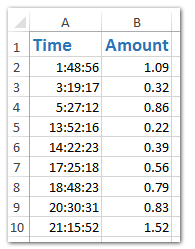
1. 워크시트에서 소스 데이터를 선택합니다. 그런 다음 삽입 탭으로 이동하여 삽입 산점도 (X, Y) 및 버블 차트 또는 산점도 옵션을 찾아 스무스 라인을 포함한 산점도(또는 분석에 가장 적합한 차트 유형)를 선택하세요:
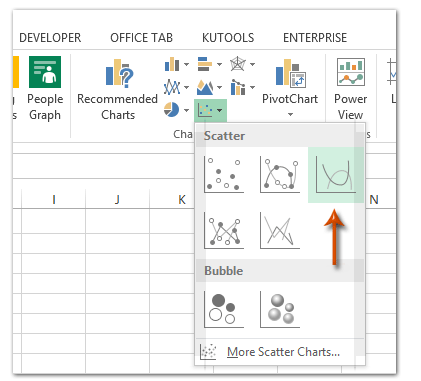
2. 나타난 차트에서 백분율로 형식을 지정하려는 축(가로 또는 세로)을 마우스 오른쪽 버튼으로 클릭하고 상황에 맞는 메뉴에서 축 형식 지정을 선택하여 형식 옵션을 엽니다:
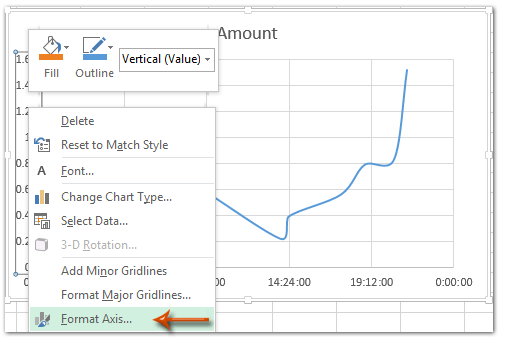
3. Excel 버전에 따라 다음 단계에 따라 축 레이블 형식을 백분율로 설정합니다:
- Excel 2013 및 이후 버전: 축 형식 지정 창에서 축 옵션 탭의 숫자 그룹을 확장합니다. 범주 드롭다운 목록을 클릭하고 백분율을 선택한 다음 소수 자릿수를 지정합니다(예: 정수의 경우 0을 입력).

- Excel 2007 및 2010: 축 형식 지정 대화상자에서 왼쪽 창에서 숫자를 클릭하고 범주 목록에서 백분율을 선택한 후 소수 자릿수 필드를 필요에 따라 조정합니다(소수 없음의 경우 0 입력).
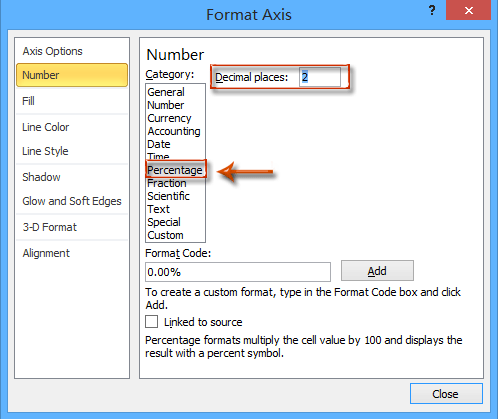
4. 축 형식 창 또는 대화상자를 닫습니다. 이제 선택된 축은 아래에 표시된 것처럼 차트에서 모든 레이블을 백분율로 표시합니다:
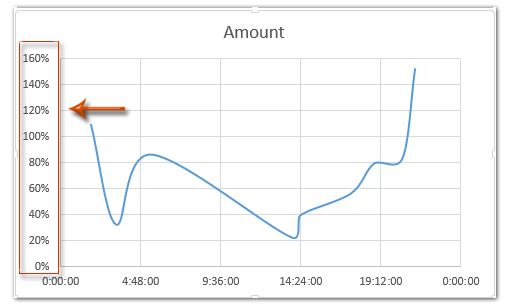
적용 시나리오: 이 방법은 축 값이 이미 숫자 분수(예: 0.25, 0.75)이고 이를 25%, 75% 등으로 표시해야 할 때 이상적입니다. 이 방법은 빠르고 수식 조작이 필요 없으며 원본 데이터를 정확하게 유지합니다.
팁 및 문제 해결: 축이 백분율로 변경되지 않는 경우:
- 기본 소스 값이 소수인지 확인하세요(이미 백분율로 형식 지정되었거나 백분율로 입력된 것은 제외, 예: 25%).
- 워크시트에서 셀 형식을 변경해도 차트 축 표시가 자동으로 변경되지 않으므로 형식 축 대화상자 또는 창을 통해 축을 조정해야 합니다.
데이터를 백분율로 형식 지정
1. 소스 데이터 복사
원본 데이터를 선택하고 Ctrl + C를 눌러 복사합니다.
2. 새 위치에 붙여넣기
빈 영역을 마우스 오른쪽 버튼으로 클릭하고 '값 붙여넣기'를 선택하거나 Ctrl + V를 누릅니다.
3. 날짜를 백분율로 형식 지정
복사된 숫자를 선택 → 마우스 오른쪽 버튼 → 셀 형식 지정 → 백분율 선택 → 확인을 클릭합니다.
(홈 탭에서 % 버튼을 클릭할 수도 있습니다.)
4. 복사된 데이터를 사용하여 차트 생성
이제 복사된 범위를 기반으로 차트(예: 열, 선, 막대)를 삽입합니다.
세로축은 백분율 값을 표시하지만 원본 데이터는 변경되지 않습니다.
팁:
차후에는 복사된 데이터 범위를 별도의 시트에 배치하거나 행/열을 숨겨서 숨길 수 있습니다.
Excel 수식 - 차트 작성 전 소스 데이터를 백분율로 준비
또 다른 실용적인 접근 방식은 차트를 작성하기 전에 소스 데이터를 백분율로 형식 지정하는 것입니다. 이는 원본 데이터가 올바른 소수 형식이 아닌 경우나 워크시트 값과 차트가 백분율로 시각적으로 일치하도록 하고 싶을 때 유용합니다.
장점: 데이터를 미리 형식 지정하면 차트와 데이터 테이블이 일관성을 유지하고 보고서 및 프레젠테이션에서 혼란을 방지할 수 있습니다. 또한 추가 분석을 위해 숫자 형식을 쉽게 사용자 정의할 수 있습니다.
잠재적 단점: 이 방법은 표시된 데이터를 수정하므로 다른 계산에 원래 숫자(소수) 값을 사용해야 하는 경우 별도의 열로 작업해야 할 수 있습니다.
1. 원본 값이 B 열(예: B2:B10)에 소수(예: 0.23, 0.48 등)로 있다고 가정합니다. 인접한 열(예: C2)에 다음 수식을 입력합니다:
=TEXT(B2,"0%")이렇게 하면 값이 백분율 문자열(예: "23%")로 표시됩니다.
3. 나머지 열에 수식을 채워 전체 데이터 범위에 적용합니다(필요에 따라 채우기 핸들을 드래그하거나 복사-붙여넣기).
4. 이제 이 수식 기반 백분율 열을 소스 데이터로 선택하여 차트를 생성합니다. 차트의 축 레이블은 형식 지정한 대로 백분율 값이 자동으로 반영됩니다. 데이터를 미리 형식 지정하면 표시 불일치 위험을 줄이고 차트 옆에 유용한 계산을 포함할 수 있습니다.
오류 알림: TEXT 함수를 사용하면 텍스트 값이 반환되므로 이 방법은 백분율 모양만 필요한 경우에 적합하며 추가 숫자 처리는 어려울 수 있습니다.
VBA 코드 - 매크로를 통해 차트 축 레이블을 자동으로 백분율로 형식 지정
여러 차트를 자주 다시 형식 지정해야 하거나 프로세스를 자동화하고자 하는 사용자(워크시트의 차트를 일괄 처리 포함)는 VBA를 사용하면 차트 축 레이블을 백분율로 형식 지정하는 속도를 크게 높일 수 있습니다. 이는 특히 일관된 형식이 중요한 대시보드 또는 반복 보고서에서 유용합니다.
장점: 반복 작업을 자동화하고 여러 차트에서 일관된 형식을 보장하며 수동 오류를 줄입니다.
잠재적 단점: VBA 편집기 접근과 매크로 활성화가 필요합니다. Excel Online 또는 제한된 환경에서는 적합하지 않을 수 있습니다.
작업 단계:
1. 개발 도구 탭 > Visual Basic로 이동합니다. Microsoft Visual Basic for Applications 창에서 삽입 > 모듈을 클릭하고 다음 코드를 모듈 창에 붙여넣습니다:
Sub FormatChartAxisToPercent()
Dim cht As ChartObject
Dim ax As Axis
On Error Resume Next
xTitleId = "KutoolsforExcel"
If ActiveSheet.ChartObjects.Count = 0 Then
MsgBox "No charts found on current sheet!", vbExclamation, xTitleId
Exit Sub
End If
For Each cht In ActiveSheet.ChartObjects
For Each ax In cht.Chart.Axes
ax.TickLabels.NumberFormat = "0%"
Next ax
Next cht
End Sub2. 코드를 입력한 후 VBA 편집기를 닫습니다. 워크시트에서 F5 키를 누르거나 실행을 클릭하여 매크로를 실행합니다. 활성 워크시트의 모든 차트 축이 즉시 백분율로 형식 지정되어 레이블이 백분율로 표시됩니다.
문제 해결 팁: 매크로는 현재 워크시트에 있는 차트에만 영향을 미칩니다. 차트가 없는 경우 경고가 표시됩니다. 축 소스 데이터가 소수 형식이 아닌 차트의 경우 축 레이블이 예상대로 표시되지 않을 수 있습니다.
실용적인 팁: 루프 내부에 추가 검사를 추가하여 특정 차트 유형 또는 축(예: Y축만)을 대상으로 매크로를 수정할 수 있습니다.
참고:
데모: Excel에서 차트 축 및 레이블을 백분율로 형식 지정
Excel에서 백분율 데이터 레이블 및 소계 레이블이 있는 스택 차트를 쉽게 생성
Excel에서 스택 차트를 생성하는 것은 쉽습니다. 하지만 모든 데이터 포인트에 백분율 데이터 레이블을 추가하고 각 시리즈 값 세트에 대해 소계 레이블을 추가하는 것은 조금 번거로울 수 있습니다. 여기에서는 Kutools for Excel's Stacked Column Chart with Percentage 기능을 사용하면 10초 안에 쉽게 완료할 수 있습니다.
Kutools for Excel - 필수적인 300개 이상의 도구로 Excel을 강화하세요. 영구적으로 무료인 AI 기능을 활용하세요! 지금 바로 구매하기
최고의 오피스 생산성 도구
| 🤖 | Kutools AI 도우미: 데이터 분석에 혁신을 가져옵니다. 방법: 지능형 실행 | 코드 생성 | 사용자 정의 수식 생성 | 데이터 분석 및 차트 생성 | Kutools Functions 호출… |
| 인기 기능: 중복 찾기, 강조 또는 중복 표시 | 빈 행 삭제 | 데이터 손실 없이 열 또는 셀 병합 | 반올림(수식 없이) ... | |
| 슈퍼 LOOKUP: 다중 조건 VLOOKUP | 다중 값 VLOOKUP | 다중 시트 조회 | 퍼지 매치 .... | |
| 고급 드롭다운 목록: 드롭다운 목록 빠르게 생성 | 종속 드롭다운 목록 | 다중 선택 드롭다운 목록 .... | |
| 열 관리자: 지정한 수의 열 추가 | 열 이동 | 숨겨진 열의 표시 상태 전환 | 범위 및 열 비교 ... | |
| 추천 기능: 그리드 포커스 | 디자인 보기 | 향상된 수식 표시줄 | 통합 문서 & 시트 관리자 | 자동 텍스트 라이브러리 | 날짜 선택기 | 데이터 병합 | 셀 암호화/해독 | 목록으로 이메일 보내기 | 슈퍼 필터 | 특수 필터(굵게/이탤릭/취소선 필터 등) ... | |
| 15대 주요 도구 세트: 12 가지 텍스트 도구(텍스트 추가, 특정 문자 삭제, ...) | 50+ 종류의 차트(간트 차트, ...) | 40+ 실용적 수식(생일을 기반으로 나이 계산, ...) | 19 가지 삽입 도구(QR 코드 삽입, 경로에서 그림 삽입, ...) | 12 가지 변환 도구(단어로 변환하기, 통화 변환, ...) | 7 가지 병합 & 분할 도구(고급 행 병합, 셀 분할, ...) | ... 등 다양 |
Kutools for Excel과 함께 엑셀 능력을 한 단계 끌어 올리고, 이전에 없던 효율성을 경험하세요. Kutools for Excel은300개 이상의 고급 기능으로 생산성을 높이고 저장 시간을 단축합니다. 가장 필요한 기능을 바로 확인하려면 여기를 클릭하세요...
Office Tab은 Office에 탭 인터페이스를 제공하여 작업을 더욱 간편하게 만듭니다
- Word, Excel, PowerPoint에서 탭 편집 및 읽기를 활성화합니다.
- 새 창 대신 같은 창의 새로운 탭에서 여러 파일을 열고 생성할 수 있습니다.
- 생산성이50% 증가하며, 매일 수백 번의 마우스 클릭을 줄여줍니다!
모든 Kutools 추가 기능. 한 번에 설치
Kutools for Office 제품군은 Excel, Word, Outlook, PowerPoint용 추가 기능과 Office Tab Pro를 한 번에 제공하여 Office 앱을 활용하는 팀에 최적입니다.
- 올인원 제품군 — Excel, Word, Outlook, PowerPoint 추가 기능 + Office Tab Pro
- 설치 한 번, 라이선스 한 번 — 몇 분 만에 손쉽게 설정(MSI 지원)
- 함께 사용할 때 더욱 효율적 — Office 앱 간 생산성 향상
- 30일 모든 기능 사용 가능 — 회원가입/카드 불필요
- 최고의 가성비 — 개별 추가 기능 구매 대비 절약